Πώς να αποκρύψετε φύλλα εργασίας ή όλα τα ανενεργά φύλλα εργασίας στο Excel;
Όταν ανοίγετε ένα βιβλίο εργασίας με αριθμό φύλλων εργασίας, η καρτέλα φύλλα δεν μπορεί να εμφανίσει όλα τα φύλλα. Και αν πρέπει απλώς να δουλέψετε με ένα ή περισσότερα φύλλα από αυτά, θα είναι χρονοβόρο να τα αλλάξετε από πολλά φύλλα. Ωστόσο, εάν μπορείτε να αποκρύψετε τα άλλα ανενεργά φύλλα και να διατηρήσετε την εμφάνιση του επιλεγμένου φύλλου, η εργασία θα είναι πολύ πιο εύκολη. Το άρθρο παρουσιάζει τρεις τρόπους απόκρυψης όλων των ανενεργών φύλλων εργασίας στο Excel.
- Απόκρυψη φύλλων εργασίας με δεξί κλικ στο Excel
- Απόκρυψη φύλλου εργασίας εφαρμόζοντας τη μορφή στο Excel
- Απόκρυψη όλων των ανενεργών φύλλων εργασίας με το Kutools για Excel με ένα κλικ
 Απόκρυψη φύλλων εργασίας με δεξί κλικ στο Excel
Απόκρυψη φύλλων εργασίας με δεξί κλικ στο Excel
Βήμα 1. Τοποθετήστε τον κέρσορα στο φύλλο εργασίας που θέλετε να αποκρύψετε και κάντε δεξί κλικ. Δείτε το στιγμιότυπο οθόνης:

Βήμα 2. Επιλέξτε Απόκρυψη, θα κρύψει το φύλλο εργασίας. Δείτε το στιγμιότυπο οθόνης:
 |
 |
 |
Note: Εάν θέλετε να αποκρύψετε πολλά φύλλα εργασίας, ίσως χρειαστεί να κρατήσετε πατημένο Ctrl για να επιλέξετε όλα πρώτα.
 Απόκρυψη φύλλου εργασίας εφαρμόζοντας τη μορφή στο Excel
Απόκρυψη φύλλου εργασίας εφαρμόζοντας τη μορφή στο Excel
Βήμα 1. Για να αποκρύψετε όλα τα ανενεργά φύλλα εργασίας, ίσως χρειαστεί να το κρατήσετε πατημένο Ctrl για να επιλέξετε πρώτα όλα τα ανενεργά φύλλα εργασίας.
Βήμα 2. Στο Αρχική καρτέλα, κάντε κλικ στο Μορφή στο Κύτταρα ομάδα. Υπό Ορατότητα, Επιλέξτε Απόκρυψη / Απόκρυψη, Τότε Απόκρυψη φύλλου. Δείτε το στιγμιότυπο οθόνης:

Σημείωση: Η απόκρυψη ανενεργών φύλλων εργασίας δεν είναι τόσο απλή όσο μπορεί, ενώ υπάρχουν εκατοντάδες ανενεργά φύλλα που πρέπει να κρύβονται. Ίσως χρειαστεί να κάνετε κλικ στο ποντίκι για εκατοντάδες φορές για να επιλέξετε όλα αυτά. Εάν θέλετε να πάρετε έναν ευκολότερο τρόπο, κάντε τον σύμφωνα με τις διαδικασίες που το Kutools για Excel παρέχει.
 Απόκρυψη όλων των ανενεργών φύλλων εργασίας με το Kutools για Excel με ένα κλικ
Απόκρυψη όλων των ανενεργών φύλλων εργασίας με το Kutools για Excel με ένα κλικ
Το πρόσθετο τρίτου μέρους Kutools για Excel μπορεί να βοηθήσει στην απόκρυψη ανενεργών φύλλων εργασίας με ένα κλικ. Με το Απόκρυψη μη επιλεγμένων φύλλων χρησιμότητα του Kutools για Excel, μπορείτε να αποκρύψετε όλα τα ανενεργά φύλλα εργασίας στο βιβλίο εργασίας με ένα κλικ.
Kutools για Excel: με περισσότερα από 300 εύχρηστα πρόσθετα του Excel, δωρεάν δοκιμή χωρίς περιορισμό σε 30 ημέρες. Αποκτήστε το τώρα
Μετά την εγκατάσταση Kutools για Excel, μπορείτε να υποβάλετε αίτηση Απόκρυψη μη επιλεγμένων φύλλων για να αποκρύψετε γρήγορα όλα τα ανενεργά φύλλα εργασίας με ένα κλικ.
Εφαρμόστε το βοηθητικό πρόγραμμα κάνοντας κλικ Kutools > Εμφάνιση / Απόκρυψη > Απόκρυψη μη επιλεγμένων φύλλων. Δείτε το στιγμιότυπο οθόνης:
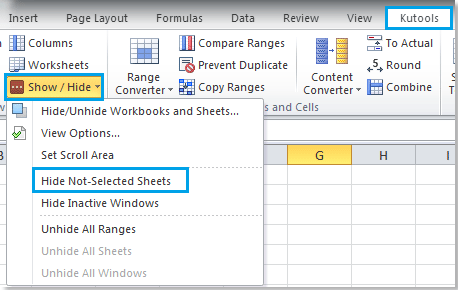
Βήμα 1. Επιλέξτε τα φύλλα εργασίας που χρειάζεστε για να μην εμφανίζονται.
Βήμα 2. Εφαρμόστε Απόκρυψη μη επιλεγμένων φύλλωνκαι θα κρύψει ταυτόχρονα όλα τα μη επιλεγμένα φύλλα. Δείτε το στιγμιότυπο οθόνης:
 |
 |
 |
Note: Μπορείτε επίσης να επιλέξετε πολλά φύλλα εργασίας πατώντας Ctrl πριν από την εφαρμογή Απόκρυψη μη επιλεγμένων φύλλων, θα διατηρήσει την εμφάνιση όλων των επιλεγμένων φύλλων.
Για πιο λεπτομερείς πληροφορίες σχετικά με Απόκρυψη μη επιλεγμένων φύλλων, παρακαλώ πηγαίνετε στο Απόκρυψη μη επιλεγμένων φύλλων.
Σχετικό άρθρο
Κρύψτε γρήγορα άλλα βιβλία εργασίας (όλα τα ανενεργά παράθυρα) στο Excel
Τα καλύτερα εργαλεία παραγωγικότητας γραφείου
Αυξήστε τις δεξιότητές σας στο Excel με τα Kutools για Excel και απολαύστε την αποτελεσματικότητα όπως ποτέ πριν. Το Kutools για Excel προσφέρει πάνω από 300 προηγμένες δυνατότητες για την ενίσχυση της παραγωγικότητας και την εξοικονόμηση χρόνου. Κάντε κλικ εδώ για να αποκτήσετε τη δυνατότητα που χρειάζεστε περισσότερο...

Το Office Tab φέρνει τη διεπαφή με καρτέλες στο Office και κάνει την εργασία σας πολύ πιο εύκολη
- Ενεργοποίηση επεξεργασίας και ανάγνωσης καρτελών σε Word, Excel, PowerPoint, Publisher, Access, Visio και Project.
- Ανοίξτε και δημιουργήστε πολλά έγγραφα σε νέες καρτέλες του ίδιου παραθύρου και όχι σε νέα παράθυρα.
- Αυξάνει την παραγωγικότητά σας κατά 50% και μειώνει εκατοντάδες κλικ του ποντικιού για εσάς κάθε μέρα!

